В сучасних умовах для забезпечення якості освітнього процесу та доступу здобувачів освіти до всіх навчальних матеріалів викладачі нерідко мають шукати альтернативу стандартним лекціям. Відеолекція – це можливість забезпечити навчання незалежно від часових обмежень та локації учасників освітнього процесу. Отже, володіння навичками базового запису та редагування відео є актуальним для науково-педагогічних працівників.
Clipchamp – це редактор відео з інтуїтивно зрозумілим інтерфейсом, який дозволяє записати та відредагувати відео користувачам-початківцям. Додаток має безкоштовну версію, функцій якої цілком достатньо для створення відеолекції, відеоінструкції, вступного відео, тощо.
Початок роботи з Clipchamp
Додаток доступний для онлайн використання та завантаження на ПК. Інтерфейс в оффлайн та онлайн версіях однаковий, тому ви можете обрати зручніший варіант для вас.
Для використання онлайн-редактора перейдіть на сайт Clipchamp та натисніть “Увійти” у верхньому правому кутку екрана.
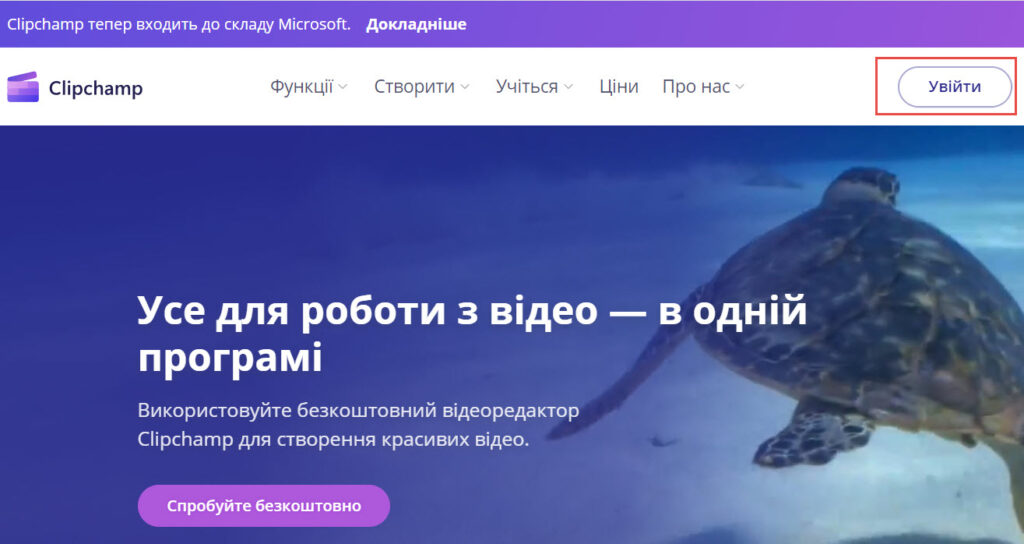
Зареєструйтесь, використовуючи обліковий запис Microsoft, Google-акаунт або електронну пошту.
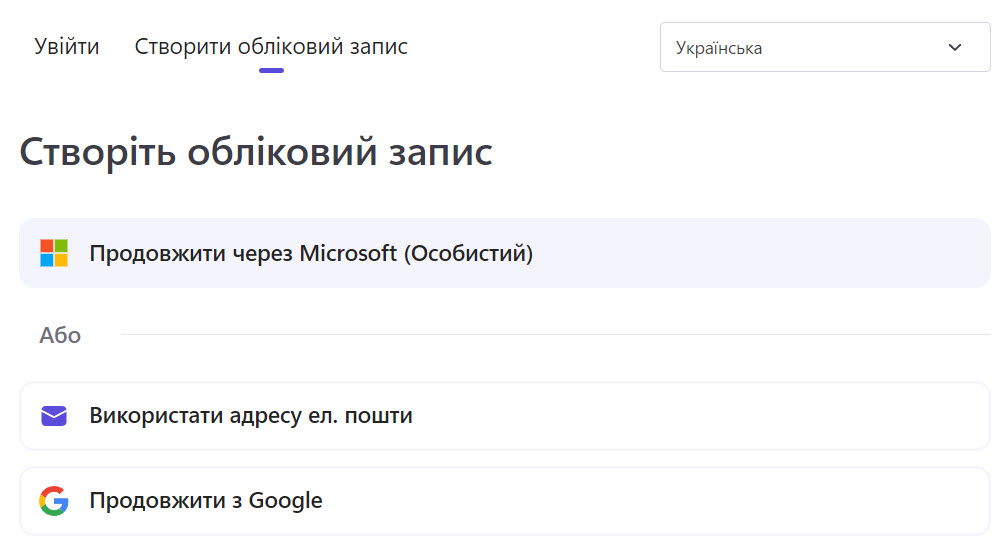
Щоб завантажити Clipchamp на ваш ПК, потрібно зайти в Microsoft Store та в пошуковому полі вказати назву додатку («Clipchamp»). Далі натисніть на кнопку “Завантажити” (Get). Після завершення завантаження Вам потрібно пройти процедуру реєстрації використовуючи обліковий запис Microsoft, Google-акаунт або електронну пошту аналогічно до онлайн-версії.
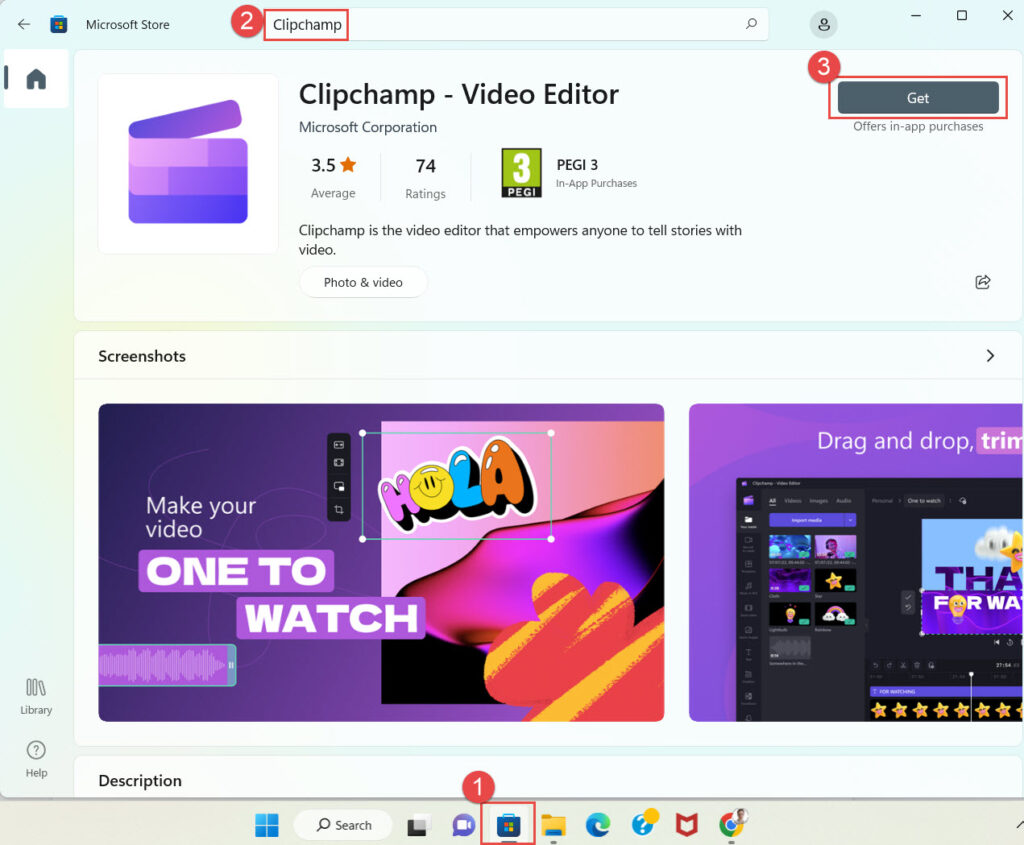
Запис та збереження відео
Для запису відео натисніть на кнопку «Зробити запис», виберіть потрібний вид запису та надайте доступ до мікрофону та камери.
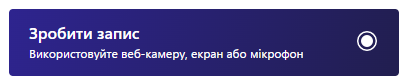
Додаток надає можливість створювати чотири види записів:
- запис екрану та відео з камери одночасно
- запис з камери (відео типу “Talking head”)
- запис екрану
- перетворення тексту в мовлення
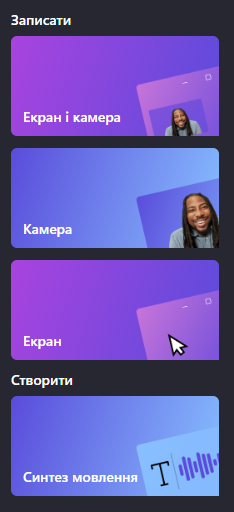
Для початку відеозапису натисніть на круглу червону кнопку. Зверніть увагу, що максимальна тривалість відеозапису – 30 хвилин. Якщо відео передбачає запис екрану, виберіть, яку частину екрану потрібно записати: весь екран, вікно або вкладку. Якщо вам потрібно, щоб при записі також було відтворено аудіо з ПК, відмітьте опцію “Share system audio”.
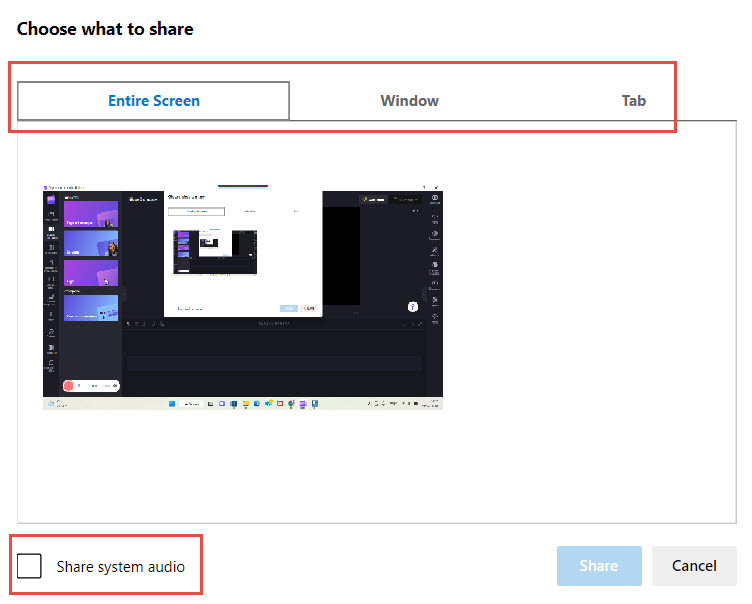
Для збереження запису призупиніть його натисканням на ту саму кнопку, що й для початку запису та натисніть “Зберегти та редагувати”.

Щоб зберегти записане відео у вигляді файлу натисніть на кнопку “Експорт” у верхньому правому кутку екрану та виберіть потрібну якість запису. Зверніть увагу, що чим краща якість відеозапису, тим більшим буде розмір файлу.
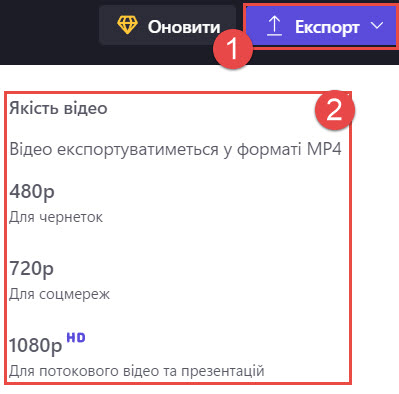
Ви можете зберегти відео у себе на комп’ютері або завантажити на Google Диск, YouTube або у соцмережі.
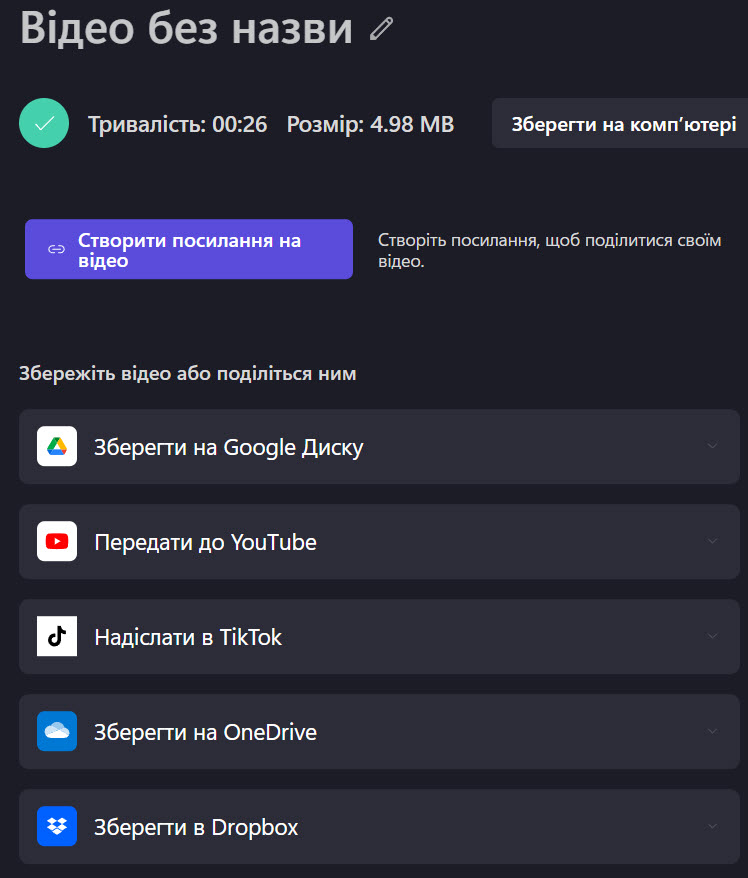
Обрізання відео
Якщо вам потрібно прибрати непотрібний фрагмент з відео, використайте функцію розділення. Перемістіть повзунок (1) на місце, де потрібно розділити відео, і на панелі інструментів під відео виберіть функцію “Розділити” (2). Для видалення непотрібного фрагменту, натисніть на нього лівою кнопкою миші та виберіть функцію “Видалити” (3).
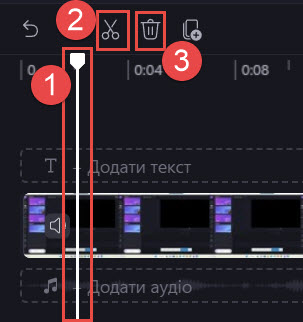
Додавання текстових написів
Функції програми також включають в себе можливість додати текст до вашого відео. Ви можете додати написи, субтитри, заголовки та інше. Для додавання тексту у меню ліворуч натисніть на піктограму “Текст”, виберіть потрібний формат тексту та натисніть “Додати до часової шкали”.
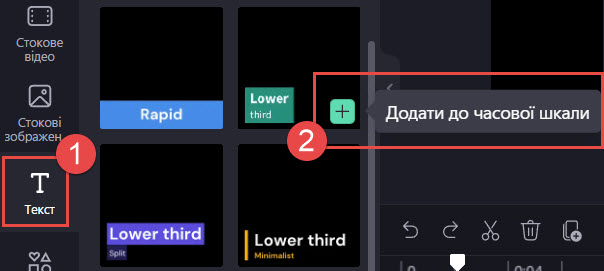
На часовій лінії ви можете відредагувати часові рамки відображення тексту. Для переміщення тексту у потрібне місце відео наведіть на нього курсор на часовій лінії та перетягніть. Для редагування тривалості відображення тексту використовуйте значок у вигляді двох ліній на початку та в кінці відрізку (1). Для редагування положення напису на відео перемістіть його потрібним чином у вікні з відтворенням відео (2). Текст, що відображатиметься на екрані, потрібно вставити в поле “Текст” (3) у правій частині екрану. Там також можна змінити шрифт тексту.
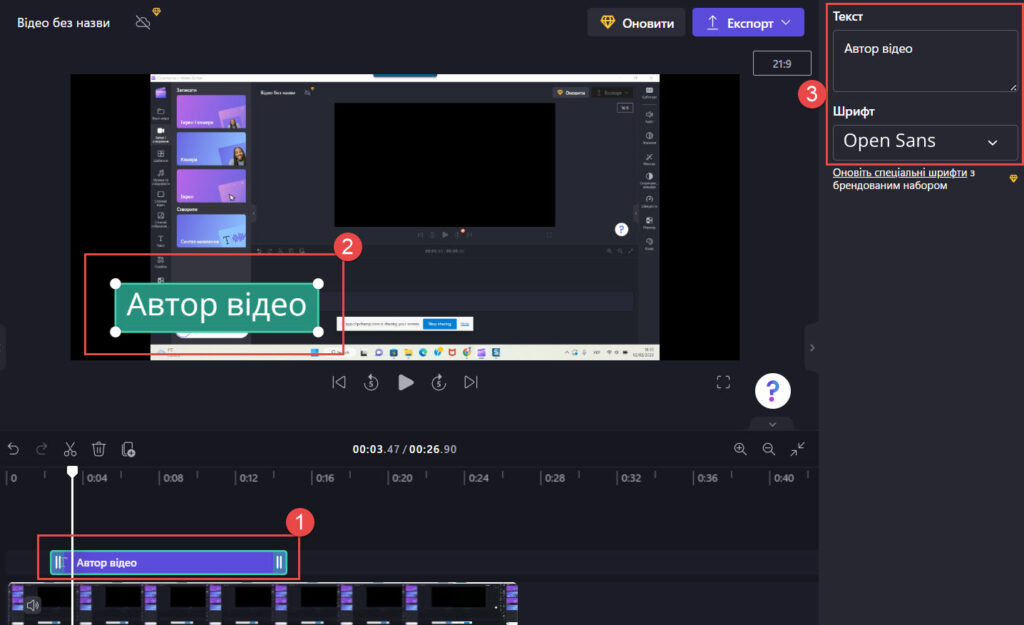
Clipchamp має багато можливостей для самостійного створення навчального відео. Проте якщо вам потрібна допомога з записом та монтажем відеолекцій, аудіофайлів, проведенням вебінарів або онлайн-конференцій, ви можете звернутися до Студій дистанційного навчання. Ми проконсультуємо, який вид відео найкраще вибрати під ваші потреби та надамо технічний супровід процесу відеозапису. Реєстрація на запис відеоматеріалів доступна за посиланням.

